404-Fehlerseite
Beim Aufruf einer Shopseite bedeutet die Fehlermeldung "404 Error – Page not found", "Fehler 404 – Seite nicht gefunden" oder "Die von Ihnen angeforderte Seite wurde nicht gefunden", dass die angesteuerte Seite nicht existiert.
Inhalt
2 Integration einer statischen 404-Fehlerseite (V8s)
3 Integration einer statischen 404-Fehlerseite (V8)
4 Integration der Hinweisseite (ws_notify.htm)
WEBSALE unterscheidet zwei Typen von 404-Fehlerseiten:
▪"statische" 404-Seite, z. B. 404.htm, die direkt auf der Root liegt
▪Hinweisseite (ws_notify.htm), die im Templateverzeichnis des Shops liegt
Über technische Regelungen wird festgelegt, in welchem Fall welcher Typ der 404-Fehlerseiten aufgerufen wird.
▪Wird die aufgerufene URL vom System als Shop-URL erkannt, wird die 404-Fehlerseite ws_notify.htm angezeigt. Darauf können alle Shop-Tags verwendet werden.
▪Handelt es sich nicht um eine Shop-URL, wird der Shop nicht aufgerufen, sondern direkt die statische 404-Fehlerseite 404.htm angezeigt. In diesem Fall können keine Shop-Tags eingesetzt werden.
Achtung: |
|
|
Wir raten ausdrücklich davon ab, die statische 404-Fehlerseite (ohne Shop-URL) weiterzuleiten oder zu einem Shop-Template zu machen, um z. B. Shop-Tags zu unterstützen. Dies würde zu folgenden Problemen führen: ▪Aufgrund der Weiterleitung wird keine 404-Meldung mehr an z. B. Suchmaschinen ausgegeben, sondern nach dem Redirect ein "OK". Die Suchmaschine "lernt" damit nie, dass Seiten nicht mehr existieren und aus dem Index verschwinden sollen. ▪Durch eine Weiterleitung auf den Shop kann es auch zu einem Anstieg der Leistungseinheiten kommen. Somit wird alles, was nicht als Datei gefunden wird, an den Shop weitergeleitet und wird so Leistungseinheiten produzieren. |
2 Integration einer statischen 404-Fehlerseite (V8s)
In der WEBSALE V8s mit aktivierten "SEO-URLs" treten Aufrufe, die 404-Fehlerseiten erzeugen können, dank des intelligenten SEO- und Weiterleitungskonzepts nur in sehr seltenen Ausnahmefällen auf, etwa bei nicht vorhandenen Produktbildern.
Stattdessen greift in folgenden Fällen eine automatische 301-Weiterleitung zu einer aktuellen URL bzw. zur Startseite oder – sofern konfiguriert – zu einer "Auffangseite".
▪Der Shop wird mit einem nicht mehr aktuellen Link (z. B. nach Änderung am URL-Aufbau) aufgerufen.
▪Der Shop wird mit einer nicht existierenden SEO-URL aufgerufen.
▪Es wird eine Informationsseite aufgerufen, die im Shop nicht mehr gefunden wird.
▪Es wird ein nicht mehr verfügbares Produkt ohne definiertes Ersatzprodukt und ohne verfügbare Kategorie bzw. nächsthöhere Kategorie (bis Level 1) aufgerufen.
▪Es wird eine nicht mehr verfügbare Kategorie ohne verfügbare nächsthöhere Kategorie (bis Level 1) aufgerufen.
![]() Wegweiser: SEO-URLs: Automatische 301-Weiterleitung
Wegweiser: SEO-URLs: Automatische 301-Weiterleitung
![]() Wegweiser: Auffangseite konfigurieren
Wegweiser: Auffangseite konfigurieren
Aus diesen Gründen ist die Integration einer statischen 404-Fehlerseite in WEBSALE V8s nicht zwingend notwendig aber selbstverständlich möglich. Wenn gewünscht, gehen Sie hierzu analog zur im folgenden Punkt beschriebenen Integration einer statischen 404-Fehlerseite (V8) vor. Diese Beschreibung ist auch für WEBSALE V8s-Shops gültig.
3 Integration einer statischen 404-Fehlerseite (V8)
Im Folgenden befassen wir uns mit der "statischen" 404-Fehlerseite und wie Sie diese gestalten können. Denn meist sind solche "404"-Seiten optisch und inhaltlich wenig ansprechend und ohne weiteren Informationsgehalt aufgebaut. Mit WEBSALE V8s haben Sie die Möglichkeit, diese Seite individuell und serviceorientiert für Ihre Besucher zu gestalten.
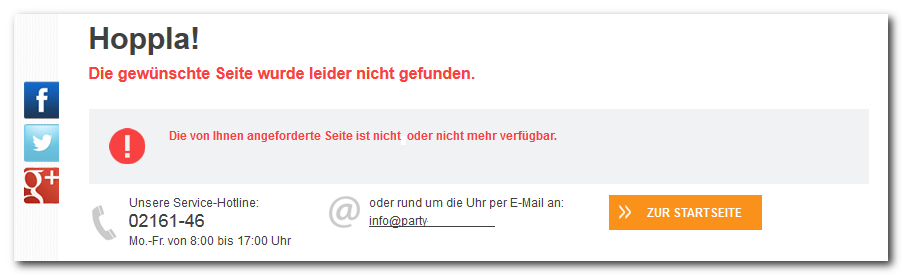
Erstellen Sie eine beliebige HTML-Datei und speichern Sie diese direkt im Shop-Root- und nicht wie gewohnt im Template-Verzeichnis. Nutzen Sie mehrere Subweb-Verzeichnisse, dann muss pro Verzeichnis eine 404-Fehler-HTML-Datei erstellt und im entsprechenden Subweb-Verzeichnis abgespeichert werden.
Wir empfehlen Ihnen, auch alle für dieses Template benötigten und verknüpften Dateien (wie Styles, Grafiken etc.) direkt im Root- oder im entsprechenden Subweb-Verzeichnis abzulegen.
Schritt 1: Zuweisen des Templates (optional)
Im Standard wird bereits ein 404-Template (404.htm) ausgeliefert, das sich auf der Root Ihres Shops befindet und von Ihnen angepasst werden kann.
Ist dieses Template noch nicht vorhanden, dann weisen Sie bitte in der Konfigurationsdatei ws_access.conf über den Paramater ErrorDocument 404 ein Dokument zu und speichern Sie dieses zwingend direkt auf der Root des Shops.
Beispiel:
...
ErrorDocument 404 /404.htm
...
Achtung: |
|
|
Beachten Sie, dass die Konfigurationsdatei ws_access.conf nur dann eigenhändig von Ihnen bearbeitet werden darf, wenn Sie einen Editor benutzen, der Unix-Zeilenumbrüche ("LineFeed") erzeugt. Shops ohne SEO-URLs können ansonsten nicht mehr aufgerufen werden! Sollten Sie keinen Zugriff auf das Root-Verzeichnis Ihres Shops haben, wenden Sie sich bitte an Ihren WEBSALE Ansprechpartner. Dieser wird dann die entsprechende Anpassung der Konfigurationsdatei ws_access.conf für Sie veranlassen. |
Schritt 2: Erstellen/Bearbeiten des Templates (optional)
Erstellen bzw. bearbeiten Sie nun die 404-Fehler-HTML-Seite und speichern diese mit dem Namen wie in Schritt 1 angegeben (hier 404.htm) im Shop-Root-Verzeichnis ab.
...
<body>
<h1>Diese Seite konnte leider nicht gefunden werden</h1>
<p>Gründe dafür könnten sein, dass Sie eine falsche oder veraltete URL aufgerufen haben.
Bitte überprüfen Sie diese noch einmal. Oder aber wir haben die betreffende Stelle archiviert,
verschoben oder umbenannt.</p>
<p>Vielleicht können Sie den von Ihnen gewünschten Inhalt über unsere Startseite finden.
<a href="http://ihre-domain.de">Zur Startseite unseres Shops</a></p>
<p>Oder dürfen wir Ihnen direkt behilflich sein? Schreiben Sie uns eine E-Mail oder rufen Sie
uns einfach an.
<a href="http://ihre-kontaktseite.de">Kontakt mit uns aufnehmen</a></p>
</body>
...
Achtung: |
|
|
Auf diesem 404-Fehler-HTML-Seite werden keine WEBSALE-Tags oder WEBSALE-Klammerungen unterstützt. |
4 Integration der Hinweisseite (ws_notify.htm)
In der Programmversion V8 (ohne SEO-URLs) wird diese Seite angezeigt, wenn Kategorien, Produkte oder Informationsseiten nicht gefunden werden.
Nutzt man die Programmversion V8s, bedeutet dies jedoch nicht, dass diese Seite nicht mehr benötigt wird. Die Hinweisseite (ws_notify.htm) ist mehr als eine 404-Fehlerseite, denn auf dieser Seite werden auch bestimmte Hinweise und Meldungen zu Fehlern im Shop angezeigt.
Wird die aufgerufene URL vom System als Shop-URL erkannt, wird die Hinweisseite (ws_notify.htm) angezeigt. Darauf können alle Shop-Tags verwendet werden.
Schritt 1: Template in der Shopkonfiguration shop.config zuweisen
Geben Sie ein Template für die Hinweisseite im Abschnitt <Templates> der Shopkonfiguration shop.config an hinter dem Parameter Notify an.
Beispiel:
<Templates>
...
Notify = ws_notify.htm
...
</Templates>
![]() Referenz: Abschnitt Templates
Referenz: Abschnitt Templates
Schritt 2: Template erstellen
Legen Sie ein Template an und speichern Sie es unter dem gleichen Namen, wie im Abschnitt <Templates> hinter dem Parameter Notify angegeben, in Ihrem Template-Verzeichnis, z. B. benutzer/templates/translation.
Fügen Sie den gewünschten Inhalt im Template ein, z. B.:
...
Wichtiger Hinweis:
{MSG-Notify}
~MSG-Notify~
{/MSG-Notify}
<!--Zum Debuggen: Fehler welche normalerweise per syslog geschrieben werden und nicht für den User sichtbar sein sollen:
{MSG-InternalErrorMessage}
~MSG-InternalErrorMessage~
{/MSG-InternalErrorMessage} -->
{WS-NotifyBackLink}
<a href="~WS-NotifyBackLink~">zurück</a>
{/WS-NotifyBackLink}
...
![]() Referenz: MSG-Notify
Referenz: MSG-Notify
![]() Referenz: MSG-InternalErrorMessage
Referenz: MSG-InternalErrorMessage
![]() Referenz: WS-NotifyBackLink
Referenz: WS-NotifyBackLink